La aplicación de relojes inteligentes Fossil solía ser exclusiva de los relojes inteligentes híbridos de la compañía, pero con Wear OS 3 disponible, la aplicación ahora está disponible para relojes inteligentes completos. Con la aplicación Fossil Smartwatches, puede editar la configuración del reloj, cambiar las esferas o mosaicos del reloj, ubicar el dispositivo e incluso conectarse a Google Fit.
La aplicación también muestra todas las métricas de salud y estado físico de su reloj inteligente fósil, convirtiéndolos en formas de entender y ver. Dicho esto, no es exactamente una experiencia sólida, y la navegación y la interfaz de usuario de la aplicación pueden ser un poco confusas, si no poco intuitivas.
Afortunadamente, lo hemos usado lo suficiente con dispositivos como el Fossil Gen 6 Edición Bienestar para ayudarle a través de algunas de las características principales de la aplicación. Pero tenga en cuenta que la aplicación solo funciona para los relojes inteligentes híbridos o los relojes con pantalla táctil de Fossil que se han actualizado a Usar sistema operativo 3.
Para cualquier Skagen Falster Gen 6 propietarios, la aplicación Skagen Smartwatches es en gran medida idéntica, y estos pasos deberían funcionar de manera similar.
Configuración de un reloj inteligente Wear OS con la aplicación de relojes inteligentes Fossil
1. Después de descargar la aplicación Fossil Smartwatches, ábrelo e inicia sesión.
2. Seleccionar "Pantalla táctil" si tiene un reloj inteligente Wear OS 3.
3. Aceptar Términos de servicio de Google.
4. Conectar el reloj con Bluetooth cuando aparece en el menú. Asegúrate de que el reloj esté encendido.
5. Después de que se conecte, Copiar las cuentas de Google al reloj.
6. Sigue las instrucciones para configurar el asistente de Alexa, el bloqueo de pantalla y habilitar las funciones de seguimiento con la aplicación Fossil Wellness.


Después de configurar el reloj, tendrá acceso a un montón de funciones y acciones. Sus métricas de estado físico siempre se muestran desde la pantalla de inicio y puede tocarlas para obtener más detalles sobre sus pasos, actividades, sueño y más.
Cambia la esfera y los mosaicos de tu reloj
1. Grifo la imagen del reloj inteligente en el centro de la pantalla de inicio de la aplicación.
2. Muévase hacia arriba para seleccionar los mosaicos de la aplicación que desea incluir.
3. Cuando termines, toque y mantenga para seleccionar un mosaico y arrastrarlo a la posición que desee en su reloj. También puede eliminar los que no desee utilizando el icono de la papelera.
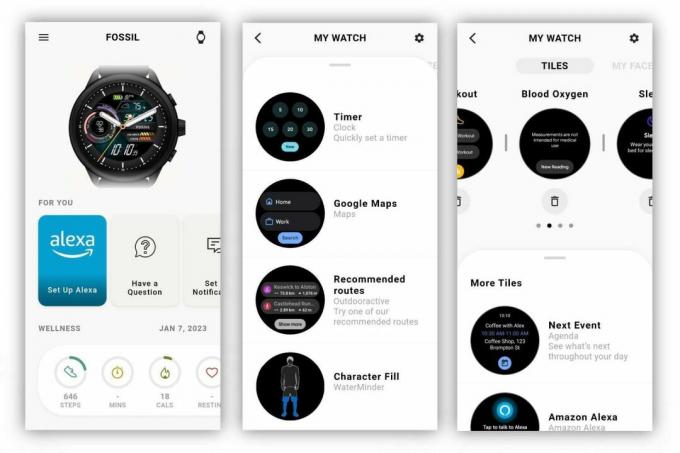
4. Deslizar sobre a la sección "Mi cara" para cambiar la esfera del reloj.
5. Muévase hacia arriba para seleccionar entre las opciones.
6. Después de seleccionar la esfera del reloj, puede personalizarla editando los colores y las complicaciones.

Cambiar mosaicos y esferas de reloj en Wear OS es bastante sencillo, y la aplicación le ofrece una serie de esferas de reloj para elegir.
Si está utilizando un reloj inteligente híbrido, su personalización es algo limitada ya que no podrá cambiar ninguna de las opciones de color. Sin embargo, puede cargar una imagen de la galería de su teléfono para que el reloj se adapte mejor a su estilo.
Ajusta la configuración de tu reloj
1. Grifo la imagen del reloj inteligente en el centro de la pantalla de inicio de la aplicación.
2. Grifo el engranaje de configuración en la esquina superior derecha de la aplicación. usted puede alternativamente seleccionar "Mis preferencias" desde el carrusel en la página principal para un acceso más rápido.

Aquí puede ajustar la mayoría de las configuraciones de su reloj inteligente en lugar de ajustarlas en el propio reloj. Esto podría resultar más rápido que moverse de un lado a otro entre los menús individuales en Wear OS.
Conecte la aplicación Fossil Smartwatches a Google Fit
1. Grifo el menú de hamburguesas en la esquina superior izquierda.
2. Seleccionar "Bienestar" en el menú de navegación lateral.
3. Grifo "Aplicaciones conectadas".
4. Controlar "Google Fit" para conectar las aplicaciones y sincronizar sus datos de salud y estado físico.
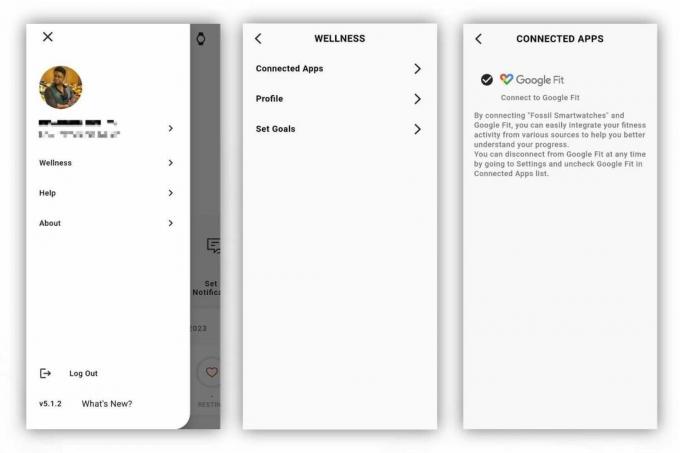
Dado que Google Fit no se actualizó para admitir Wear Health Services cuando se implementó la actualización de Wear OS 3, Fossil hizo posible sincronizar sus datos de salud mediante la aplicación Fossil Smartwatches. De esa manera, puede asegurarse de no perderse ningún entrenamiento.
Tome una captura de pantalla de su reloj inteligente Fossil
1. Sigue las instrucciones anteriores para acceder a la configuración de tu reloj.
2. Desplácese hacia abajo y grifo "Sistema."
3. Seleccionar "Solicitar captura de pantalla de Wear OS" y seleccionar el contacto o el método que desea utilizar cuando aparezca el panel de compartir.
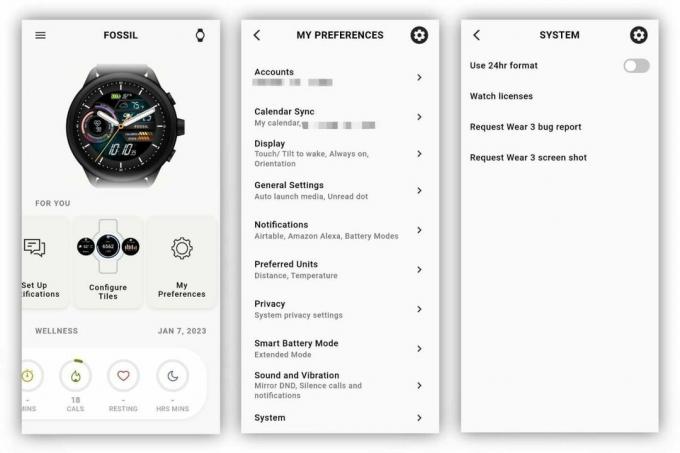
A diferencia de los relojes inteligentes de Samsung como el Reloj galaxia 5, que utilizan la familiar pulsación de dos botones prestada de Teléfonos Android, Fossil sigue confiando en el método anterior Wear OS 2 para las capturas de pantalla. Eso significa que solo puede realizarlos desde la aplicación complementaria, que es una experiencia bastante engorrosa.
Al solicitar una captura de pantalla, se le pedirá que la envíe de inmediato, lo cual no siempre es el objetivo, pero al menos de esta manera, podrá cargar la imagen en servicios como Google Photos.
Use la aplicación Fossil Smartwatches para ubicar su reloj
1. Grifo el icono del reloj en la esquina superior derecha.
2. Muévase hacia arriba y seleccionar "Encuentra mi reloj".
3. Asegúrese de que "Localizar en el mapa" esté activado.
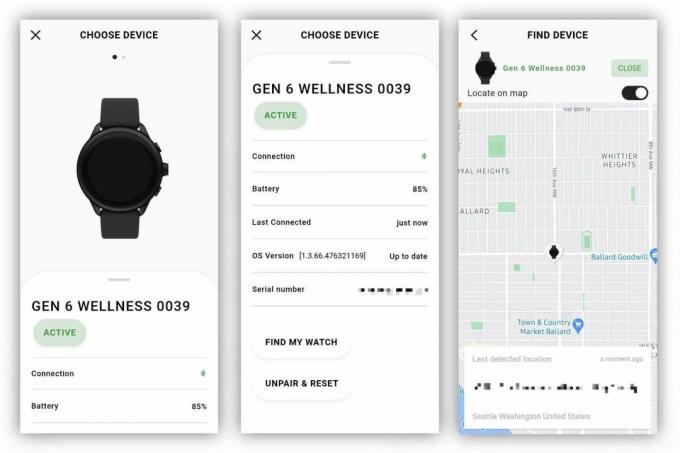
Los relojes Wear OS 3 de Fossil incluyen GPS, lo que significa que podrá tener una buena idea de dónde estuvo el reloj por última vez. Alternativamente, puede usar la aplicación Find My Device de Google para ubicar su reloj inteligente Fossil.
Cómo cambiar de reloj
1. Grifo el icono del reloj en la esquina superior derecha de la página de inicio.
2. Si tiene más de un reloj inteligente Fossil, deslizar el dedor al reloj que desea utilizar.
3. Grifo "Activar" y esperar para que la aplicación lo configure.
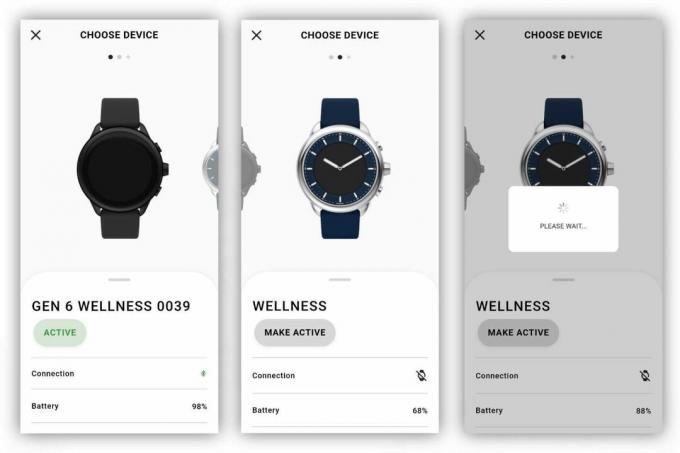
Hay muchas marcas diferentes en Fossil Group que utilizan la aplicación Fossil Smartwatches. Si tiene varios relojes inteligentes Fossil, la aplicación hace que sea bastante fácil cambiar entre ellos, incluidos los relojes inteligentes híbridos de Fossil. Solo sepa que solo un reloj puede estar "activo" a la vez, lo que significa que ese es el dispositivo que se sincronizará con la aplicación Fossil Smartwatches.
Cómo desvincular y reiniciar tu reloj
1. Grifo el icono del reloj en la esquina superior derecha de la página de inicio.
2. Muévase hacia arriba hasta que encuentres "Desvincular y restablecer". Grifo él.
3. Confirmar su selección y espere a que la aplicación termine de restablecer su reloj.
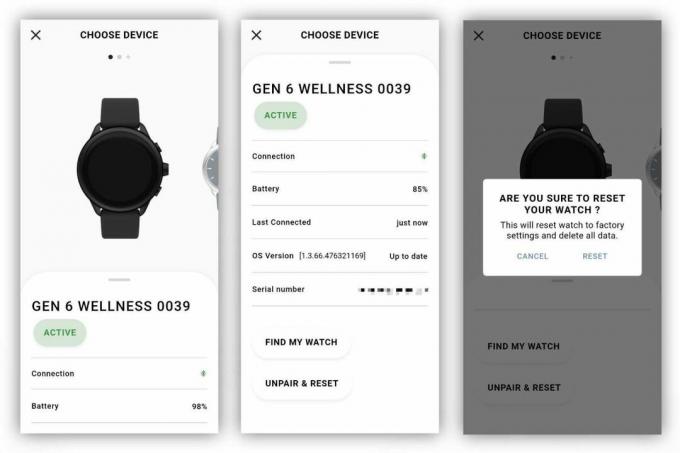
A veces tienes problemas con tu reloj inteligente o simplemente necesitas emparejarlo con un nuevo teléfono inteligente. Para los usuarios de Wear OS, lamentablemente esto significa desvincularse del teléfono actual y reiniciar el reloj. Una vez que hagas esto, el reloj se borrará y tendrás que configurarlo de nuevo.
- Ofertas de relojes inteligentes: La mejor compra | walmart | Amazonas | Samsung | dell

Fossil Gen 6 Edición Bienestar
El Fossil Gen 6 Wellness Edition es un elegante reloj inteligente capaz de realizar un seguimiento de varios problemas de salud y métricas de estado físico, como frecuencia cardíaca, SpO2 y mucho más, todo gracias a la aplicación Wellness y al sensores Todas sus configuraciones y métricas se pueden administrar fácilmente desde la aplicación Fossil Smartwatches.
